在现代社会中手机已经成为人们生活中不可或缺的一部分,而苹果手机作为其中的佼佼者,更是备受追捧。有些人可能对于如何为苹果手机设置黑边框或给照片添加手机边框感到困惑。事实上通过简单的操作,我们可以轻松地为苹果手机设置黑边框,使其更加个性化和独特。同时为照片添加手机边框也能增添一份艺术感和生动性。接下来我们将介绍一些简单的方法,帮助大家轻松实现这些功能。
如何给苹果手机照片添加手机边框
操作方法:
1.这些需要借助一个手机app——picsew,我们在App Store中搜索下载到手机中
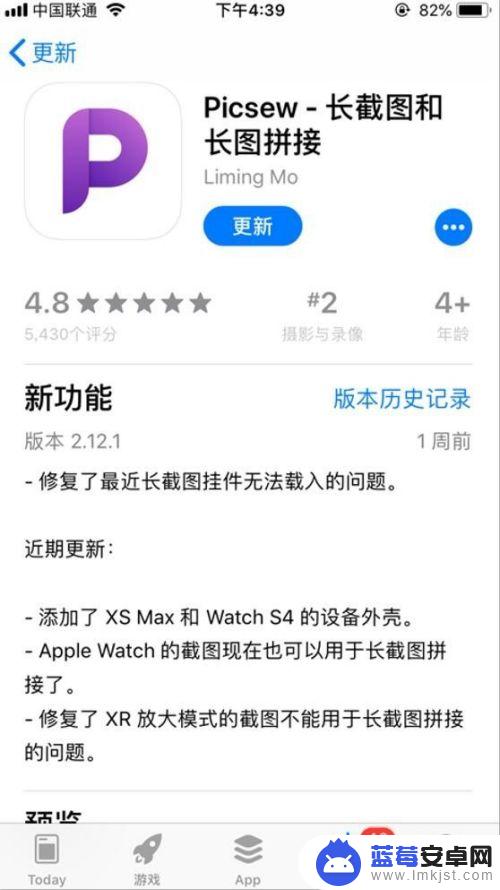
2.下载安装成功后,我们打开这个app,然后点击选择一张图片,选择调整
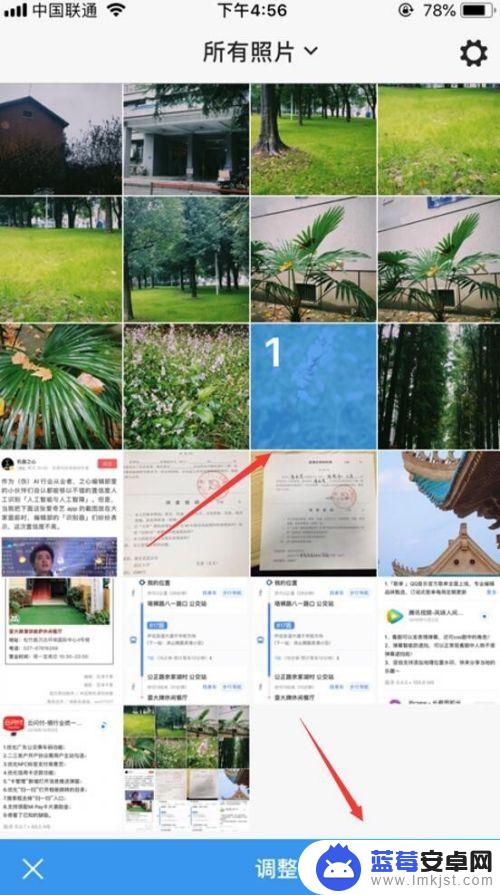
3.如果不需要裁剪的话,我们直接点击页面上方如图所示的工具
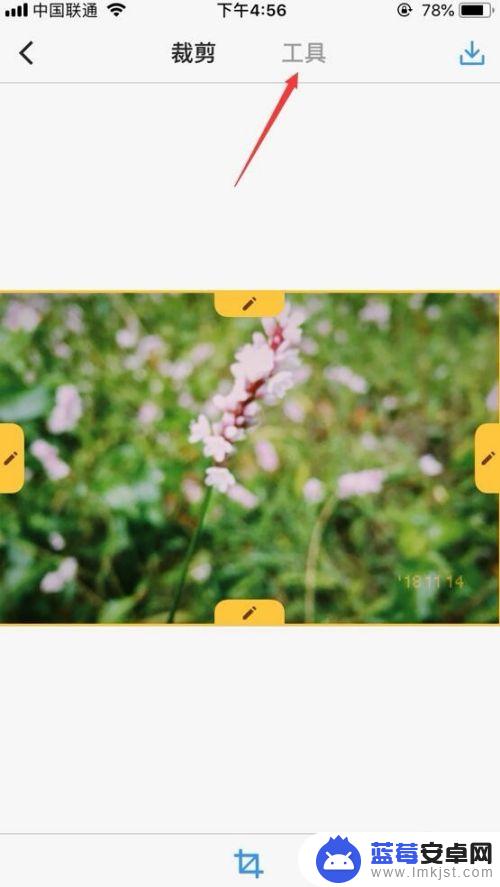
4.点击打开工具页面后,我们点击页面下方如图所示的手机图标
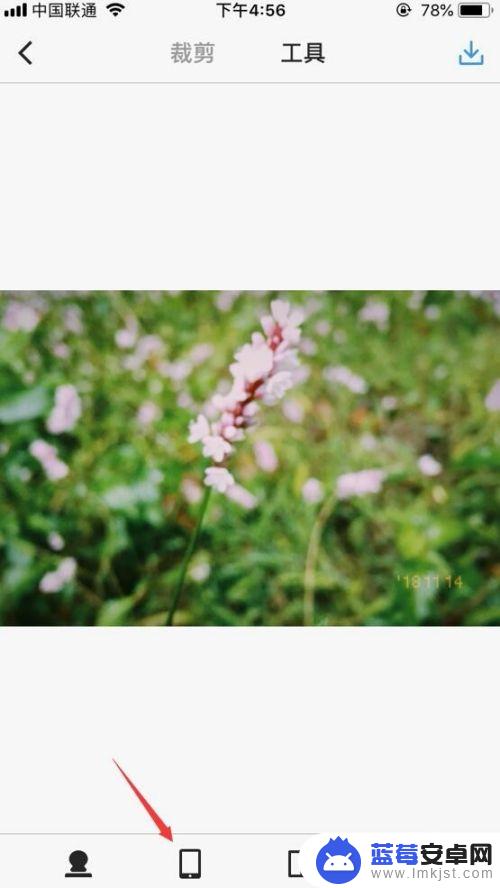
5.点击展开后,点击如图所示的设置图标
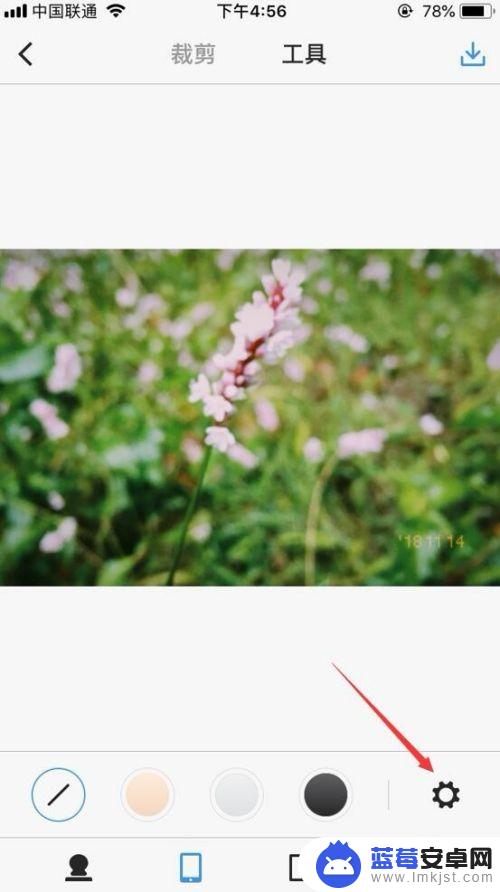
6.然后我们可以看到这里有多个手机边框供我们选择,这里选择iPhone 8
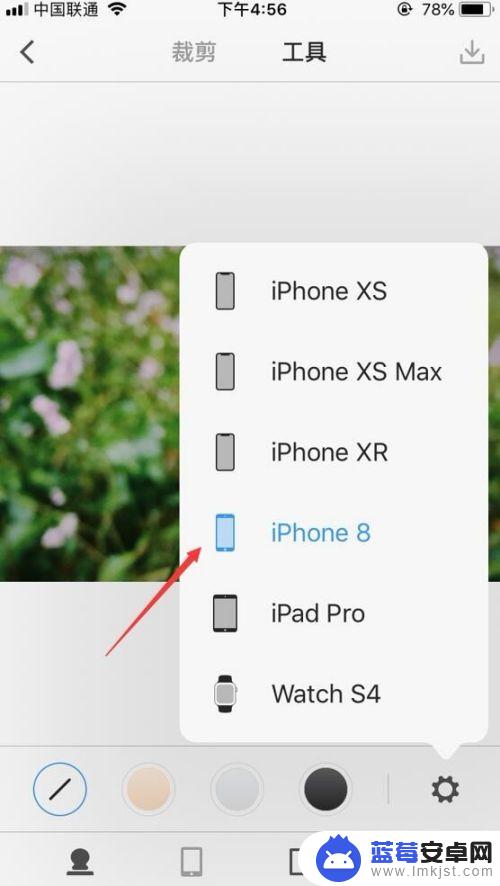
7.然后我们选择一个手机边框的颜色,图片就出现边框了。如果想要截图带边框,我们先截图好后,以上操作完成即可让截图带边框
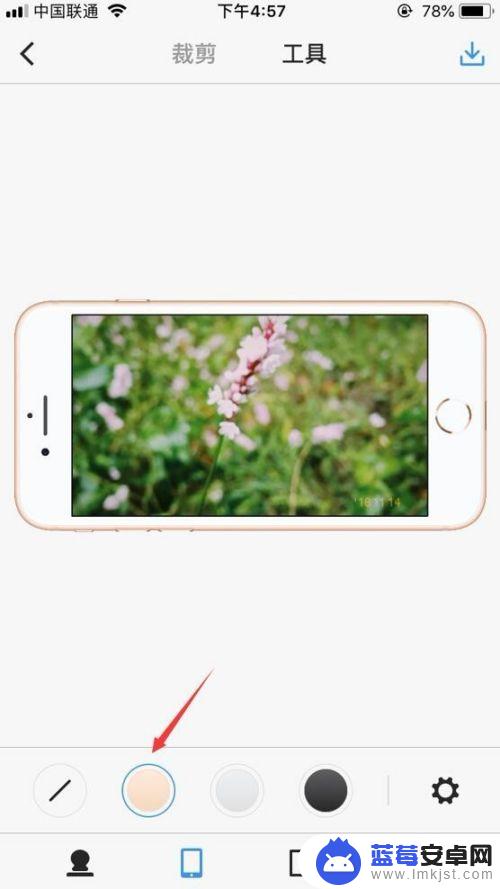
8.这个是iPhone XR的手机边框,其他的ipad iWatch也是可以选择成边框的

以上是关于如何设置苹果手机黑边框的全部内容,对于那些不清楚的用户,可以参考小编的步骤进行操作,希望能对大家有所帮助。












